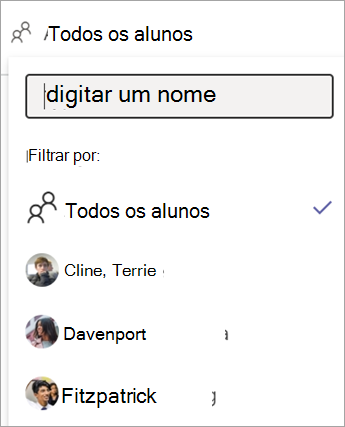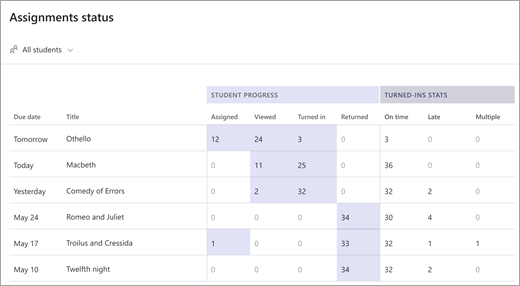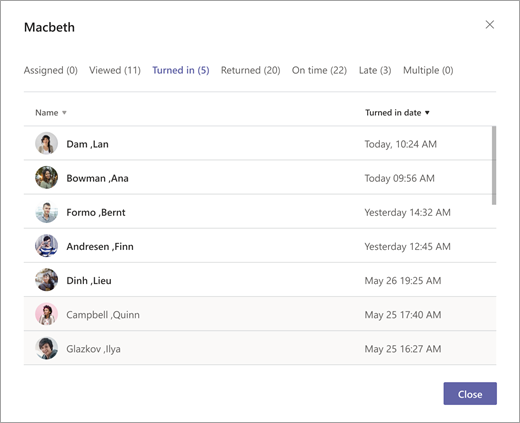O relatório status tarefas no Insights fornece informações detalhadas sobre o progresso dos estudantes em tarefas específicas, melhorando a aprendizagem online e a educação digital. Esta ferramenta poderosa permite que os educadores monitorizem e avaliem a forma como os alunos estão a avançar no seu trabalho de curso, apoiando salas de aula virtuais e educação à distância.
Ao utilizar esta funcionalidade, os educadores podem obter dados valiosos sobre o desempenho dos estudantes, ajudando a identificar áreas onde pode ser necessário suporte ou intervenção adicional. O relatório status tarefas é um componente essencial para aprendizagem combinada, aprendizagem híbrida e várias plataformas de e-learning, permitindo uma compreensão abrangente do progresso dos estudantes.
Filtro
Por padrão, seu relatório reflete todos os alunos, as tarefas futuras no mês atual e as tarefas dos últimos dois meses. Você pode selecionar Carregar mais tarefas para ver mais tarefas anteriores no relatório.
Selecione
Leia seus dados
-
Selecione um número para ver quais alunos são contados em um status de tarefa (tipos de status detalhados abaixo).
-
Selecione um título de coluna — Atribuído, Visualizado, Entregue, Devolvido, A tempo, Atrasado, Múltiplo – para organizar as células.
-
As células com dados a serem mostradas são realçadas.
Colunas de progresso do aluno:
As colunas em Progresso do estudante refletem o ciclo de tarefas desde o momento em que atribuiu o trabalho até ao momento em que o atribuiu.
-
Atribuídos (atribuídos por você)
-
Exibido (exibido pelo aluno)
-
Habilitado (habilitado pelo aluno)
-
Devolvido (adicionou comentários/pontos e regressou ao estudante)
Colunas de estatísticas ativadas:
-
A tempo (habilitado pela data de conclusão)
-
Atrasado (habilitado após a data de conclusão)
-
Várias (aluno habilitado na tarefa várias vezes em um loop de comentários)
Exportar seus dados
-
No seu relatório, selecione Mais opções
-
Selecione Exportar para o Excel.
-
A sua folha de dados exportada irá conter uma lista de estudantes e o título, nota (se aplicável), data para conclusão e entrega status de cada tarefa.Veja o intervalo de tempo selecionado para os dados exportados no nome do ficheiro do Excel.
Casos de uso de sala de aula nos quais você pode agir usando seu relatório de status de tarefas:
-
Filtre por um estudante específico e veja as respetivas status de conclusão da tarefa, se o entregaram e se foi a tempo.
-
Se a data para conclusão de uma tarefa estiver próxima, contacte os estudantes que ainda não a viram.
-
Para alunos que entregam tarefas regularmente no final, discutimos maneiras de trabalhar no gerenciamento de tempo.